フルスクリーンオンラインクロック:あらゆるデバイスで時間を表示
今日のペースの速いデジタル世界では、時間の経過を、単なる邪魔ではなく、シームレスかつエレガントに把握できるようにすることが重要です。勉強に集中する学生、プレゼンテーションを管理するプロフェッショナル、あるいは完璧なデジタル美学を追求するストリーマーであっても、明確でアクセスしやすい時計は不可欠です。「画面に時計を表示するにはどうすればよいですか?」このシンプルな質問は、しばしば、使いにくいアプリケーションや、小さすぎて融通の利かないシステム時計につながります。必要なのは、あらゆるデバイスとあらゆる状況に適応する専用の フルスクリーン時計 です。
TimeScreenをご紹介します – 無料でミニマル、そして高度にカスタマイズ可能なオンラインツールです。これにより、あらゆる画面を美しく機能的な時間表示に即座に変えることができます。単なる時計ではありません。あなたの集中力とプライバシーを尊重する専用の時間表示画面です。ダウンロードやプライバシーを侵害するアプリは必要ありません。ブラウザから直接、クリーンでスタイリッシュ、そして常に正確な時計に即座にアクセスできます。どのように機能するか見てみませんか?今すぐオンライン時計を試すことができます。
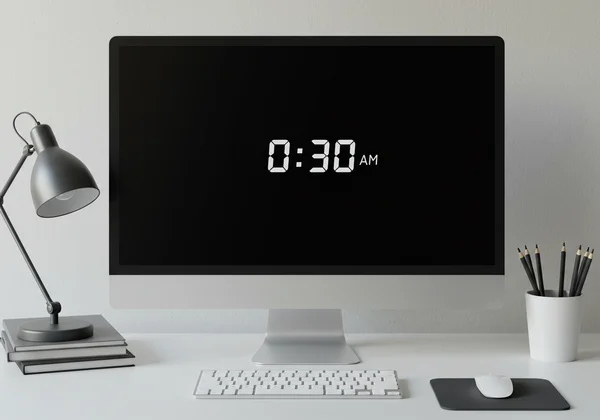
フルスクリーンオンラインクロックの設定
TimeScreenを際立たせているのは、そのシンプルさです。ほとんどのユーザーにとって、主な目的はメインのコンピューター画面に大きくて見やすい時計を表示することです。このツールを使えば、高性能なデスクトップPCでも、日常使いのノートPCでも、驚くほど簡単に設定できます。
デスクトップまたはラップトップに時計を表示する方法
機能的なデスクトップ時計を用意するのは、かつてないほど簡単です。インストールや複雑なセットアップは必要ありません。すべての体験はブラウザベースであり、普遍的にアクセス可能です。
- ウェブサイトにアクセス: 好みのウェブブラウザ(Chrome、Firefox、Safariなど)を開き、ウェブサイトにアクセスするだけです。ページが読み込まれるとすぐに、デフォルトのテーマでスタイリッシュな
リアルタイムクロックが表示されます。 - フルスクリーンにする: ページ下部にあるフルスクリーンアイコンをクリックするだけで、時計が画面全体に表示され、ブラウザの邪魔な要素がすべて削除されるため、集中できる環境が生まれます。
この即時アクセスは、煩わしいことなく、迅速で信頼性の高い時間表示を必要とするすべての人に最適です。ラップトップを集中できる学習ツールに変えたいMarkのような学生にとって、理想的なソリューションです。
フルスクリーンブラウザクロック体験を最大化する
フルスクリーンブラウザクロックをさらにアクセスしやすくするための、いくつかの専門家のアドバイスをご紹介します。ワンクリックでアクセスするには、ブラウザにTimeScreenのホームページをブックマークしてください。ブックマークをツールバーにドラッグして、いつでもすぐに時間表示できるようにすることもできます。
真に没入感のある体験のために、ほとんどのブラウザはネイティブのフルスクリーンモードをサポートしています。これは通常、F11キー(または一部のラップトップではFn + F11)を押すことでアクティブになります。これにより、ブラウザのアドレスバーとタブが完全に非表示になり、画面のすべてのピクセルが時計に専念します。この機能は、集中して作業する際やクリエイティブなプロジェクトに取り組む際に、時間を管理するための専用のスクリーンクロックとして最適です。
デジタルワークスペースを拡張する:セカンドモニターとプロジェクター向けの時計
多くのプロフェッショナルやクリエイターにとって、1つの画面では十分ではありません。TimeScreenはマルチモニターセットアップで真価を発揮し、会議やイベントでのセカンドモニター表示、あるいは大規模なプロジェクションに最適な セカンドモニター用クロック として機能します。この汎用性は、ストリーマーであるJennaや会議のファシリテーターであるLindaのようなユーザーのニーズに応えます。
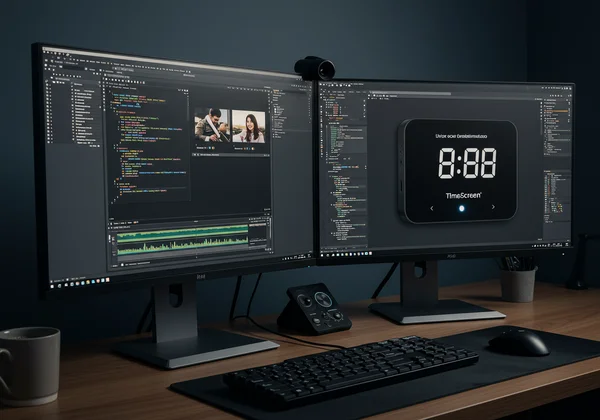
外部ディスプレイへのシームレスなセットアップ
セカンドモニターに時計を表示する方法をお探しですか?プロセスは簡単です。メイン画面のブラウザウィンドウでオンライン時計を開いたら、そのウィンドウを目的の 外部ディスプレイ にドラッグ&ドロップしてください。セカンドモニターに移動したら、フルスクリーンアイコンをクリックします。
これで完了です。専用のスタイリッシュな時間表示画面が独立して実行され、メインモニターは主要なタスクのために解放されます。これは、画面スペースを犠牲にすることなく、視聴者に魅力的なテーマの時計を表示したいストリーマーや、コーディング中に常に時間を参照したいプログラマーにとって非常に価値があります。
プレゼンテーションと大画面向けのヒント
プレゼンテーション に時計を使用する場合、明確さが鍵となります。観客は部屋のどこからでも一目で時間を確認できる必要があります。コントラストの高いテーマ、例えばクラシックなデジタルまたは大胆なLEDスタイルを選択することをお勧めします。これらはプロジェクターや大型テレビ画面で読みやすくなっています。
会議やイベントが始まる前に、プロジェクターにディスプレイクロックを設定します。12/24時間形式や日付を表示するようにカスタマイズし、「変更を保存」をクリックして設定をロックします。このプロフェッショナルなタッチは、あなたと参加者がスケジュール通りに進むのに役立ち、プレゼンテーションがスムーズに進むことを保証します。
タブレットとモバイルでの時間表示画面
クリアな時間表示の必要性は、デスクに留まりません。TimeScreenは完全にレスポンシブであり、タブレットやモバイルデバイスで優れた 時間表示画面 となります。iPadをキッチンタイマーとして使用する場合でも、古いスマートフォンを専用のベッドサイドクロックとして使用する場合でも、当社のツールは完璧に適合します。
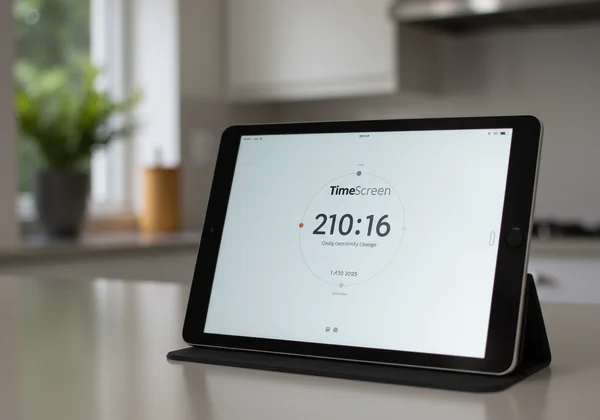
ポータブルデバイス向けのTimeScreenの最適化
ポータブルデバイス では、TimeScreenのブラウザベースの性質により、アプリストアからダウンロードするものは何もありません。モバイルブラウザを開いてサイトにアクセスするだけです。インターフェースはタッチ操作に最適化されており、設定に簡単にアクセスしてフルスクリーンモードに切り替えることができます。
さらに統合された体験のために、ブラウザの「ホーム画面に追加」機能を使用してください。これにより、デバイスのホーム画面にアイコンが作成され、オンライン時計が直接起動し、ネイティブアプリのように感じられます。これは、古いデバイスを便利な時間管理ツールとして再利用するための軽量で安全な方法です。
Macおよびその他のオペレーティングシステム向けのオンライン時計へのアクセス
TimeScreenはWebツールであるため、プラットフォームに依存しません。Mac、Windows、Linux、またはChromeOS向けの オンライン時計 を探しているかどうかは関係ありません。デバイスに最新のWebブラウザが搭載されている限り、完全に機能的でカスタマイズ可能な時計にアクセスできます。
これにより、互換性の懸念が排除され、すべてのガジェットで一貫したエクスペリエンスが保証されます。保存された設定はブラウザ内にローカルに保存されるため、同じデバイスとブラウザで次回サイトにアクセスしたときに、カスタマイズされた時計が待っています。
ディスプレイのカスタマイズとプライバシーの確保
普遍的なアクセス可能性に加えて、TimeScreenは深いカスタマイズオプションとユーザープライバシーへの揺るぎないコミットメントで際立っています。あなたのスタイルに合わせて外観をカスタマイズでき、あなたの設定がプライベートに保たれることを保証します。
テーマ、フォーマット、ダークモードのパーソナライズ
時計は機能的であるべきですが、あなたの個性表現にもなり得ます。オンラインフリップクロックのレトロなクールさが好きですか?それとも、LEDディスプレイの大胆で未来的なルックがお好みですか?TimeScreenは、あらゆる美学にマッチするさまざまなユニークな 時計テーマ を提供しています。

テーマに加えて、すべての詳細を微調整できます。12時間および24時間形式を切り替えたり、日付や秒を表示または非表示にしたり、夜間の学習や作業セッションでの目の疲れを軽減する、人気の ダークモードクロック を有効にすることもできます。設定メニューで選択を行ったら、適用するために「変更を保存」をクリックすることを忘れないでください。テーマをチェックして、あなたに最適なものを見つけてください。
ローカルストレージの利点:あなたのデータ、あなたの管理
データ収集の時代において、TimeScreenはプライバシーに対して断固たる姿勢をとっています。すべてのカスタマイズ設定は、ローカルストレージ を使用して保存されます。これは、あなたの選択(選択したテーマ、フォーマット、色)が、ブラウザ内のあなた自身のコンピューターに直接保存されることを意味します。それらはサーバーに送信されることはありません。
私たちはあなたが誰であるかを知らず、あなたの選択を追跡しません。このプライバシー重視のアプローチは信頼を築き、あなたのデジタル空間があなたのものとして維持されることを保証します。これは、データを収集する可能性のある他の多くのオンラインツールやデスクトップアプリと比較して、大きな利点となります。あなたの時計、あなたの画面、あなたのプライバシー。
あらゆる画面をあなたの完璧な時間表示に
学生の集中した学習、プレゼンターの明確な表示、またはデザイナーの整理されたセットアップのために、TimeScreenは普遍的にシンプルでスタイリッシュ、そして安全なソリューションを提供します。これにより、ブラウザ対応のあらゆるデバイスを、専用の邪魔にならない時間表示に変換できます。豊富なカスタマイズとプライバシー重視のデザインにより、不可欠なオンライン時計となるでしょう。
小さくて融通の利かないシステム時計に満足するのはやめましょう。あなたの時間を管理し、画面の美学を高めましょう。今すぐTimeScreenを探索して、フォームと機能の完璧なブレンドを発見してください。
あらゆるデバイスでのTimeScreenに関するご質問にお答えします
TimeScreenを使用して画面に時計を表示するにはどうすればよいですか?
非常に簡単です。Webブラウザを開いてTimeScreenのウェブサイトにアクセスするだけです。すぐに時計が表示されます。邪魔な要素を削除するには、ページ下部にあるフルスクリーンアイコンをクリックして、時計を画面全体に表示してください。
TimeScreenでコンピューター用のフルスクリーン時計を入手できますか?
はい、もちろんです。TimeScreenは、コンピューター用の フルスクリーンクロック として設計されています。サイトにアクセスした後、フルスクリーンボタンを1回クリックするだけです。より没入感のある表示のために、F11キーを押してブラウザのネイティブフルスクリーンモードを使用することもできます。
セカンドモニターにTimeScreenクロックを配置するにはどうすればよいですか?
セカンドモニターに時計を表示するには、ブラウザウィンドウで当社の時間表示サイトを開きます。次に、そのブラウザウィンドウをプライマリディスプレイからセカンドモニターにドラッグ&ドロップしてください。そこに移動したら、フルスクリーンアイコンをクリックして専用の時間表示にします。
さまざまなテーマが利用可能な無料のオンライン時計はありますか?
はい。TimeScreenは、フリップ、デジタル、LED、コミック、アナログなど、多様なテーマを備えた、完全に 無料のオンラインクロック です。設定メニューで簡単に切り替えて、デスクトップまたはワークスペースの美学に完全に一致するスタイルを見つけることができます。
TimeScreenでオンライン時計の表示をカスタマイズするにはどうすればよいですか?
「設定」メニューから オンラインクロックの表示をカスタマイズ できます。そこでは、テーマを変更し、12/24時間形式を切り替え、日付と秒を表示または非表示にするオプションを選択し、ダークモードを有効にできます。適用および保存するために、「変更を保存」ボタンをクリックすることを忘れないでください。